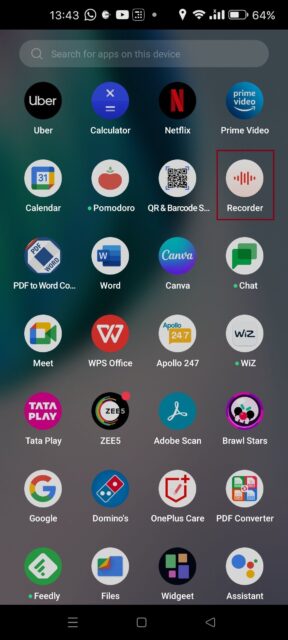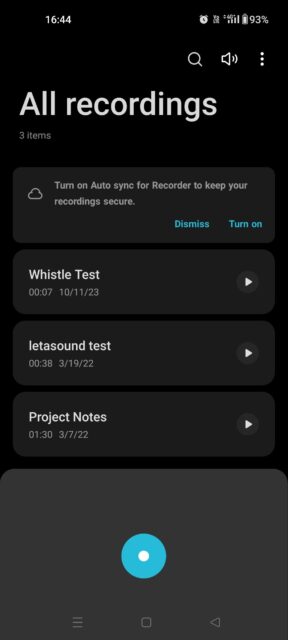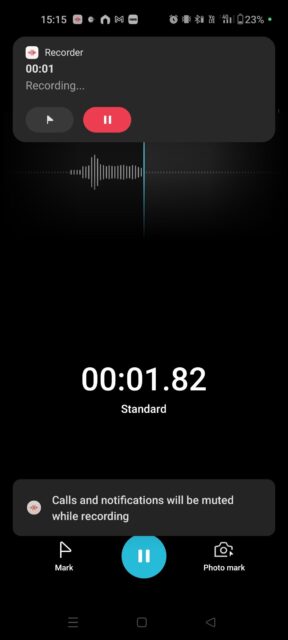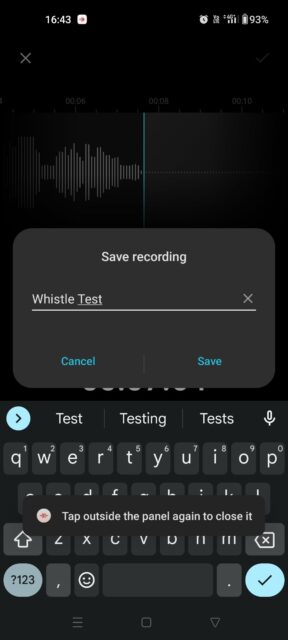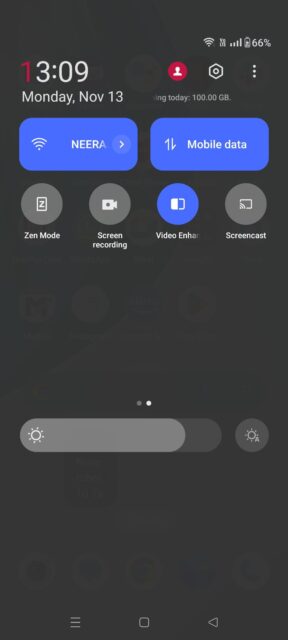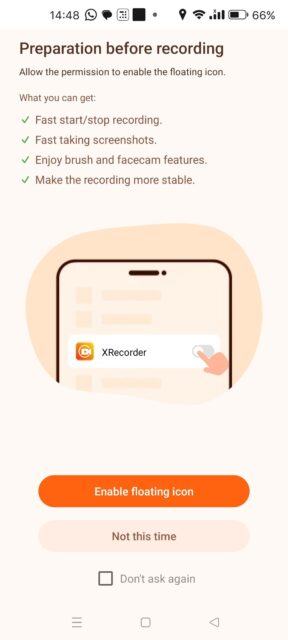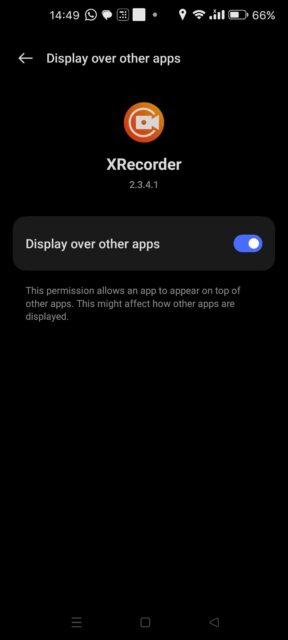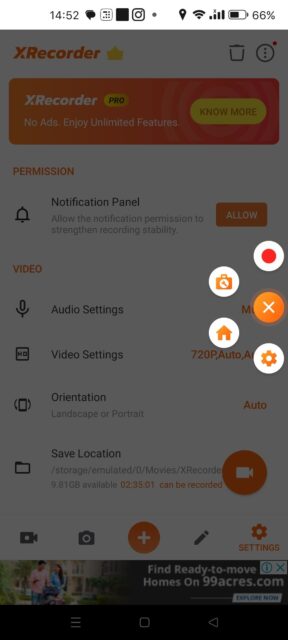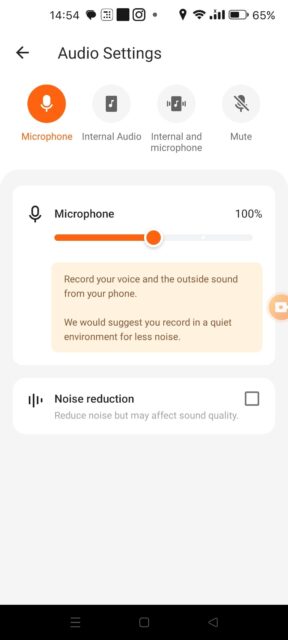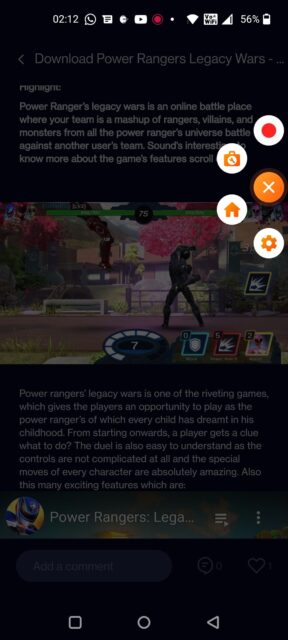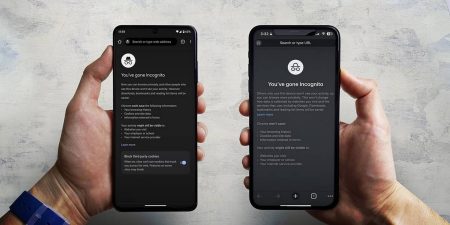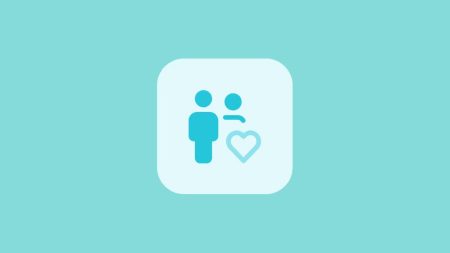شما چندین راه برای ضبط صدای خود و همچنین صدای دستگاه در اندروید دارید. دستگاه های اندروید، ضبط صدای خارجی را بدون استفاده از تجهیزات ضبط گرانقیمت آسان می کنند. حتی می توانید صداهای سیستم را ضبط کنید و در صورت نیاز صداهای صوتی اضافه کنید. در اینجا، روشهای متعددی را برای ضبط صدا با استفاده از تلفن Android شما بررسی میکنیم. با ۴ راه ضبط صدا در گوشی اندروید همراه باشید.
۱- صدا را با ضبط صوت گوشی ضبط کنید
اولین راه از ۴ راه ضبط صدا در گوشی اندروید، ضبط با قابلیت داخلی گوشی است. بیشتر گوشی های اندروید جدید دارای یک برنامه ضبط صدا یا ضبط کننده هستند. گوشی اندروید OnePlus ما دارای یک برنامه Recorder است، بنابراین مراحل ضبط صدا را با آن به شما نشان خواهیم داد. ممکن است مراحل برنامه ضبط داخلی گوشی شما کمی متفاوت باشد.
۱- از پایین صفحه گوشی به بالا بکشید تا کشوی برنامه باز شود. اپلیکیشن Recorder را جستجو کنید و آن را اجرا کنید.
برای شروع ضبط، روی دکمه میکروفون گرد در پایین ضربه بزنید. اگر قبلا آن را فعال نکرده اید، باید به برنامه Recorder اجازه استفاده از میکروفون را بدهید.
۲- برای ضبط صدا با میکروفون صحبت کنید. بیشتر میکروفون های تلفن در پایین گوشی قرار دارند، بنابراین هنگام صحبت کردن، اطمینان حاصل کنید که فاصله کمی با میکروفون حفظ کنید. اگر در حال ضبط صدای دیگری هستید، میکروفون را به سمت جهت صدا بگیرید. هنگام در دست گرفتن گوشی، به طور تصادفی میکروفون را با دست نپوشانید.
۳- پس از شروع ضبط، می توانید از تایمر ظاهر شده برای پیگیری مدت زمان استفاده کنید. پس از اتمام ضبط، روی دکمه Pause ضربه بزنید.
۴- سپس، برای ذخیره ضبط، بسته به دستگاه، روی علامت تیک در گوشه بالا سمت راست یا دکمه توقف ضربه بزنید. با این کار گزینه ای برای نام گذاری ضبط و ذخیره آن ظاهر می شود. اگر از ضبط راضی نیستید، روی دکمه X در گوشه بالا سمت چپ ضربه بزنید و روی Delete ضربه بزنید.
به این ترتیب، می توانید به راحتی بدون برنامه شخص ثالث یا سختافزار اضافی، ضبطهایی را روی گوشی انجام دهید. وقتی برنامه را باز می کنید، همه ضبط های ذخیره شده شما در برنامه ضبط در زیر همه ضبط ها در دسترس خواهند بود.
برای اشتراک گذاری ضبطهای در رسانه های اجتماعی یا ایمیل، همه فایل ها را در برنامه Recorder باز کنید. ضبط را طولانی فشار دهید و از منوی پایین گزینه Share را انتخاب کنید. سپس پلتفرم مورد نظر را انتخاب کنید.
نکته: برای ضبط واضح و بهتر، اتاقی ساکت و بزرگ با پنجرههای بسته و بدون فن انتخاب کنید. گاهی اوقات، کوچکترین صداها را می توان در ضبط برداشت. همچنین، بهتر است به جای دیوارهای خالی، در اتاقی با پرده و کمد ضبط کنید، زیرا این کار از بازتاب صدا جلوگیری می کند.
۲- از ویژگی Screen Recorder گوشی استفاده کنید
یکی دیگر از ۴ راه ضبط صدا در گوشی اندروید، Screen Recorder است. بیشتر گوشی های دارای اندروید ۱۰ یا بالاتر دارای ویژگی ضبط صفحه داخلی هستند که می توانید از آن برای ضبط صدا استفاده کنید. این روش ممکن است بسته به دستگاه شما کمی متفاوت باشد، اما در اینجا مراحل مربوط به یک گوشی اندرویدی OnePlus آمده است:
۱- برای باز کردن منوی تنظیمات سریع، دو بار از بالای صفحه گوشی به پایین بکشید. برای یافتن قابلیت Screen Recorder ممکن است لازم باشد انگشت خود را به چپ بکشید. روی آن ضربه بزنید و منوی Screen Recorder با دکمه های ضبط، صدا، میکروفون و بستن یا توقف روی صفحه ظاهر می شود.
۲- روی دکمه Audio یا Microphone ضربه بزنید. گزینه های ضبط صدای سیستم یا ضبط صدای میکروفون روی صفحه ظاهر می شوند.
۳- صدای میکروفون را انتخاب کنید تا صدای خود یا سایر صداهای خارجی را با استفاده از میکروفون گوشی ضبط کنید.
۴- اگر قصد دارید صدای یک برنامه یا یک بازی را ضبط کنید، گزینه Record system sound را انتخاب کنید. برنامه یا بازی مورد نظر برای ضبط را انتخاب کنید و روی دکمه قرمز ضبط ضربه بزنید. ضبط صفحه شروع می شود و تایمر نیز شروع می شود.
۵- روی دکمه Pause ضربه بزنید تا ضبط مکث شود و برای از سرگیری روی دکمه پخش ضربه بزنید.
پس از اتمام ضبط، روی علامت تیک سفید ضربه بزنید تا ضبط ذخیره شود. ضبط صفحه شما در گالری گوشی ذخیره می شود. همچنین می توانید با رفتن به بخش فیلم ها در برنامه My Files به ضبط صفحه دسترسی داشته باشید
۶- پس از اتمام ضبط، روی علامت تیک سفید ضربه بزنید تا ضبط ذخیره شود. ضبط صفحه شما در گالری گوشی ذخیره می شود. همچنین می توانید با رفتن به بخش فیلم ها در برنامه My Files به ضبط صفحه دسترسی داشته باشید.
می توانید از قابلیت ضبط صفحه برای به اشتراک گذاری نظراتتان یا آموزش های موبایل استفاده کنید. برای آن، هر دو گزینه Record system sound و Record microphone sound را انتخاب کنید. سپس، آموزش را انجام دهید و با میکروفون گوشی صحبت کنید تا لحظات مهم را برجسته کنید.
می توانید ویدیوهای ضبط شده روی صفحه نمایش را مشاهده کنید، آنها را ویرایش و برش دهید، فیلترهای جالبی را اعمال کنید یا حتی به آنها موسیقی اضافه کنید. همچنین می توانید ضبط را از طریق ایمیل، رسانه های اجتماعی یا کابل USB به اشتراک بگذارید.
۳- صدا را با برنامه شخص ثالث ضبط کنید
در صورتی که گوشی شما ضبط کننده صفحه نمایش ندارد، می توانید آن را از فروشگاه Google Play دانلود کنید. برای این آموزش، XRecorder توسط InShot را انتخاب کرده ایم. این یکی از بهترین ضبط کننده های صفحه برای اندروید است و ویژگی های بسیاری از جمله توانایی ضبط همزمان صدای داخلی و خارجی را ارائه می دهد.
دانلود: XRecorder
برنامه XRecorder را در دستگاه اندروید باز کنید و مراحل زیر را انجام دهید:
۱- گزینه Enable floating icon و سپس Display over other apps را انتخاب کنید تا منوی آیکون شناور در بالای برنامه ها نمایش داده شود. سپس به XRecorder اجازه دسترسی به عکسها و ویدیوها را بدهید.
۲- روی آیکون چرخ دنده در برنامه ضربه بزنید تا به تنظیمات آن بروید. سپس در قسمت Video Settings را انتخاب کنید. بسته به چیزی که قصد دارید ضبط کنید، Microphone, Internal Audio یا Internal and microphone را انتخاب کنید.
۳- اکنون، برنامه ای را که قصد دارید ضبط کنید باز کنید. روی آیکون شناور XRecorder در صفحه ضربه بزنید.
۴- برای شروع ضبط، دکمه Record را انتخاب کنید. تایمر ضبط بلافاصله ظاهر می شود.
۵- وقتی کارتان تمام شد، روی آیکون شناور ضربه بزنید و دکمه قرمز Stop را بزنید. ویدیوی شما در برنامه XRecorder ذخیره میشود و میتوانید قبل از اشتراکگذاری آن را ویرایش کنید.
۴- صدا را با میکروفون خارجی ضبط کنید
یکی از ۴ راه ضبط صدا در گوشی اندروید، ضبط صدا با میکروفون خارجی است. اگر شما تولید کننده محتوا یا وبلاگ نویس هستید، میدانید که کیفیت صدا برای رساندن پیام شما به مخاطبان بسیار مهم است. اگرچه میکروفون های داخلی گوشی شما می توانند کار معقولی را انجام دهند، سرمایهگذاری روی یک میکروفون خارجی می تواند صدای ضبطشده با کیفیت بالاتر را تضمین کند.
شما چندین گزینه میکروفون برای گوشی اندروید دارید که متناسب با بودجه تان باشد، از جمله میکروفون های ارزان قیمت که می توانید به جک هدفون ۳.۵ میلی متری گوشی وصل کنید.
اگر گوشی شما فاقد جک هدفون است، می توانید یک میکروفون USB-C را برای اتصال به دستگاه و ضبط صدا انتخاب کنید. و اگر این به اندازه کافی راحت نیست، می توانید میکروفونهای بلوتوث بی سیمی تهیه کنید که می توانید به پیراهنتان وصل کنید و صدا را حین ولاگ ضبط کنید.
چرا ویدیو یا صدا را ضبط کنیم؟
۴ راه ضبط صدا در گوشی اندروید را مشاهده کردید. ضبط صدای خود یا هر صدایی با گوشی موارد استفاده متعددی دارد. به عنوان یک دانش آموز، می توانید یادداشت های مطالعه تان را ضبط کنید، شما حتی می توانید یک جلسه مشتری را ضبط کنید تا تمام جزئیات را ثبت کنید.
در خانه، گوشی شما برای ضبط لحظات خاص و ایجاد خاطرات مفید است. اولین کلمات کودکتان، صدای سگتان یا آهنگی که می خواهید بخوانید و به اشتراک بگذارید. می توانید همه آنها را ضبط کنید.
ضبط صدا در اندروید
۴ راه ضبط صدا در گوشی اندروید را دیدید. همانطور که میدانید، ضبط صدای خارجی یا داخلی بر روی گوشی اندروید آسان است. ضبط کننده های داخلی یا یک برنامه از Play Store تمام چیزی است که نیاز دارید. اگر از کیفیت میکروفون داخلی راضی نیستید، همیشه می توانید یک میکروفون خارجی مقرون به صرفه را انتخاب کنید.
بنابراین، از یکی از ۴ راه ضبط صدا در گوشی اندروید برای یادداشتبرداری صوتی، ضبط جلسات یا ثبت لحظات خاص در گوشی اندروید استفاده کنید.
۴ راه ضبط صدا در گوشی اندروید به این ترتیب است. آموزش های مشابه و بیشتر را در نحوه حل مشکل کار نکردن صدای مسیریابی Google Map در اندروید ببینید.